Registerkartengruppen verwalten
SICHERHEIT Alle Benutzer können Registerkartengruppen hinzufügen, Einstellungen für Registerkartengruppen bearbeiten und Registerkartengruppen schließen.
NAVIGATION Dashboards > Registerkarten > Meine Registerkartengruppen verwalten
Registerkartengruppen sind Bereiche oder Ordner für Registerkarten. Sie werden verwendet, um mehrere Registerkarten in verschiedenen Sets zu organisieren.
- Das Dashboard enthält eine Standard-Registerkartengruppe namens Registerkarten oder Standard-Registerkartengruppen.
- Benutzer können bis zu 10 Registerkartengruppen mit jeweils bis zu 20 Registerkarten pro Gruppe haben.
- Registerkartengruppen sind ein persönliches Organisationstool, das File Explorer ähnelt und von jedem Benutzer hinzugefügt und verwaltet werden kann.
Um Registerkarten anzuzeigen, die nicht zur ausgewählten Registerkartengruppe gehören, wechseln Sie entsprechend die angezeigte Registerkartengruppe. Wenn Sie eine Registerkartengruppe in Ihrem Dashboard anzeigen, werden dadurch alle Registerkarten in dieser Gruppe sichtbar.
Wählen Sie über das Dropdown-Menü „Registerkartengruppe“ eine andere Registerkartengruppe aus.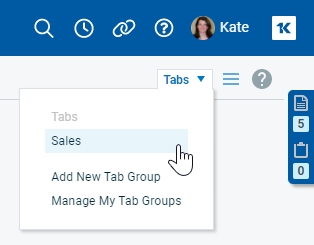
Sie können auch in der oberen Navigationsleiste auf Dashboards klicken und eine Registerkartengruppe auswählen.
- Klicken Sie in der oberen Navigationsleiste auf Dashboards und wählen Sie unter Aktionen die Option Registerkartengruppen verwalten aus. Die Seite Meine Registerkartengruppen verwalten wird geöffnet.

- Um eine Registerkartengruppe hinzuzufügen, klicken Sie auf Neue Registerkartengruppe.
- Verwenden Sie die folgenden Funktionen, um Registerkartengruppen zu verwalten.
| Feld | Beschreibung |
|---|---|
| Neue Registerkartengruppe | Siehe Eine Registerkartengruppe hinzufügen. |
| Sortierungsspalte |
Verschieben Sie die Zeilen per Drag & Drop, um die Anzeigereihenfolge für die Registerkartengruppen festzulegen. Die aktive Registerkartengruppe mit der niedrigsten Sortierungsnummer wird angezeigt, wenn Sie sich anmelden. HINWEIS Wenn eine gemeinsame Dashboard-Registerkarte für Sie veröffentlicht wird, versucht Autotask, sie an das Ende Ihrer ersten Registerkartengruppe (ganz links) zu platzieren. Wenn diese Registerkartengruppe bereits voll ist (d. h., es können keine weiteren Registerkarten mehr hinzugefügt werden), dann wird die Registerkarte nicht hinzugefügt, ist jedoch verfügbar, um zu einer beliebigen Registerkartengruppe hinzugefügt zu werden, wenn Sie zu einem späteren Zeitpunkt eine neue Registerkarte hinzufügen und die Option Vorhandene Registerkarte anzeigen (erneut öffnen) auswählen. |
| Name | Zeigt den Namen der Registerkartengruppe an. |
| Registerkarten | Zeigt die Anzahl der Dashboard-Registerkarten in einer Registerkartengruppe an. |
| Aktiv | Zeigt ein Häkchen an, wenn die Registerkartengruppe aktiv ist. |
| Kontextmenü | |
| Bearbeiten | Öffnet die Seite „Registerkartengruppe bearbeiten“. |
| Aktivieren / Deaktivieren | Aktiviert oder deaktiviert die Registerkartengruppe. Sie müssen mindestens eine aktive Registerkartengruppe haben. |
| Löschen | Löscht die Registerkartengruppe und alle darin enthaltenen Registerkarten. Alle veröffentlichten Registerkarten bleiben für Sie veröffentlicht, sind jedoch nicht länger sichtbar. |
- Klicken Sie in der oberen Navigationsleiste auf Dashboards und wählen Sie Neue Registerkartengruppe hinzufügen aus.
Oder
Wählen Sie über die Dropdown-Auswahl für Registerkartengruppen Neue Registerkartengruppe hinzufügen aus.

Oder
Klicken Sie auf der Seite „Meine Registerkartengruppen verwalten“ auf Neue Registerkartengruppe.
Das Dialogfenster „Neue Registerkartengruppe“ wird geöffnet.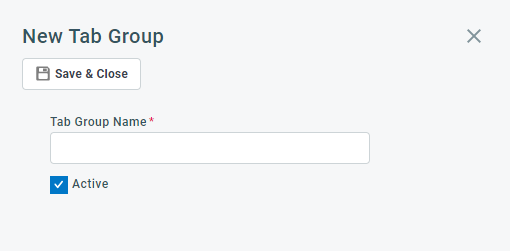
- Geben Sie einen Namen für die Registerkartengruppe ein.
- Wählen Sie das Kontrollkästchen Aktiv aus, damit die Registerkartengruppe aktiv ist.
- Klicken Sie auf Speichern & Schließen.
- Zeigen Sie die Registerkartengruppe an, zu der Sie eine neue Registerkarte hinzufügen möchten.
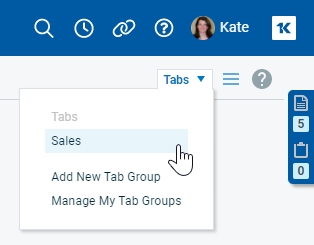
- Klicken Sie auf das Pluszeichen. Das Dialogfenster „Neue Registerkarte hinzufügen“ wird geöffnet.
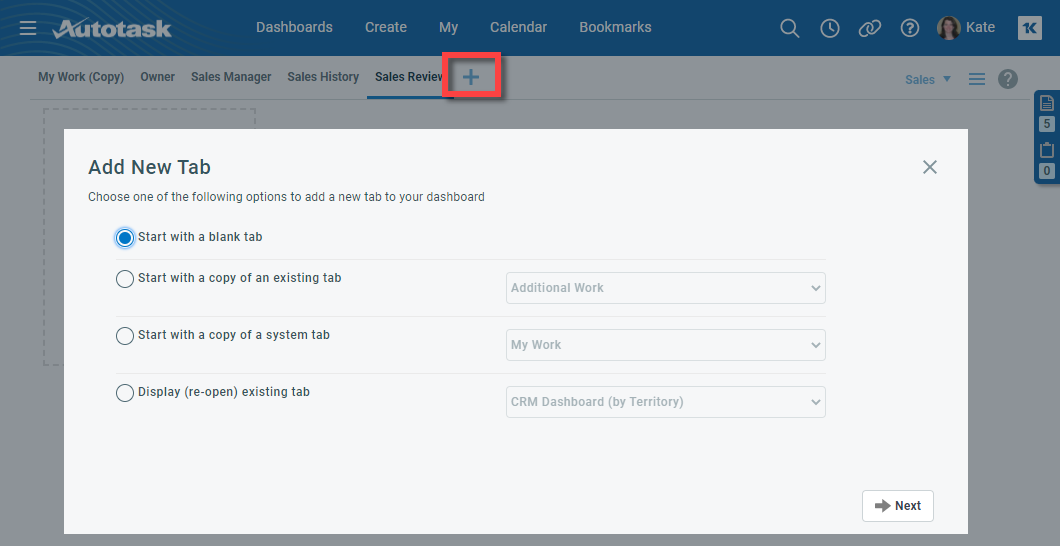
- Informationen über die verbleibenden Schritte finden Sie unter Eine Registerkarte hinzufügen.
- Öffnen Sie die Registerkarte, die Sie einer anderen Registerkartengruppe zuweisen möchten.
- Wählen Sie im Registerkartenmenü
 Registerkarteneinstellungen aus.
Registerkarteneinstellungen aus.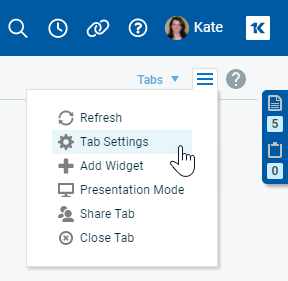
Das Dialogfenster „Einstellungen für Registerkarte“ wird geöffnet. - Klicken Sie auf die Dropdown-Auswahl Registerkartengruppe und wählen Sie die Registerkartengruppe aus, in der die Registerkarte erscheinen soll.
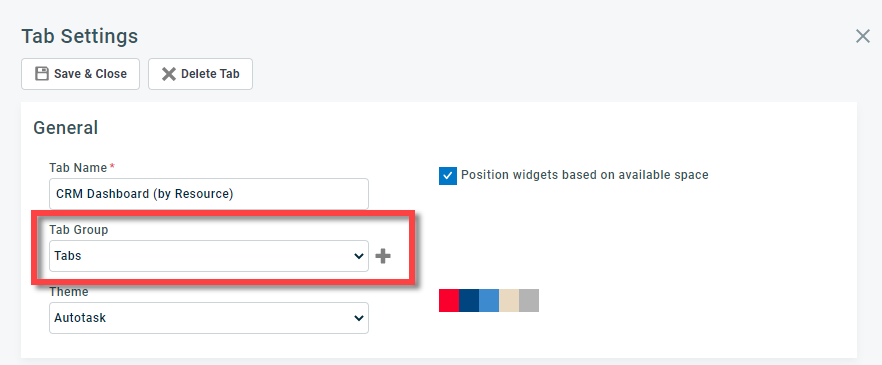
- Klicken Sie auf Speichern & Schließen.



